

„Wie konvertiere ich das Dateiformat des heruntergeladenen Netflix-Videos in MP4?“
„Sie können jederzeit und überall Fernsehsendungen und Filme anschauen.“ Netflix, einer der bekanntesten Video-Streaming-Dienste. Wir alle wissen, dass die Funktion zum Offline-Herunterladen von Netflix-Videos zwar verfügbar ist, jedoch ein gewisses Maß an der Verwendung eingeschränkt ist. Und die heruntergeladenen Video-Dateien können nur in der Netflix-App angezeigt werden, was manchmal unangenehm ist. Durch ein Upgrade Ihres Netflix-Abonnements können diese Einschränkungen natürlich nicht aufgehoben werden. Nur der Netflix Video Downloader kann Ihnen helfen.

Um Netflix-Videos auf Ihrem Smartphone oder Tablet abspielbar zu machen, besteht die dauerhafte Lösung darin, Netflix Video in MP4 (H264) zu konvertieren, das von fast jedem mobilen Gerät unterstützt werden kann. Ohne die Hilfe eines Netflix-Video-Converters können Sie es nicht schaffen.
Netflix Video Downloader erfüllt alle Ihre Erwartungen.
Mit NoteBurner Netflix Video Downloader können Sie die Ausgabe-Videoqualität in drei Stufen (Hoch, Mittel und Niedrig) auswählen, um die unterschiedliche Qualität von Videos zu speichern. Es lädt Videos schnell herunter und behält alle Audiospuren und Untertitel.
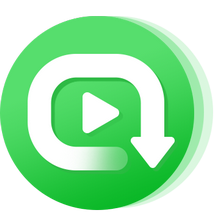
Installieren und starten Sie Netflix Video Downloader auf Ihrem Computer. Bevor Sie den Namen des Films auf das Suchfeld eingeben, melden Sie sich bei Ihrem Netflix-Konto an.
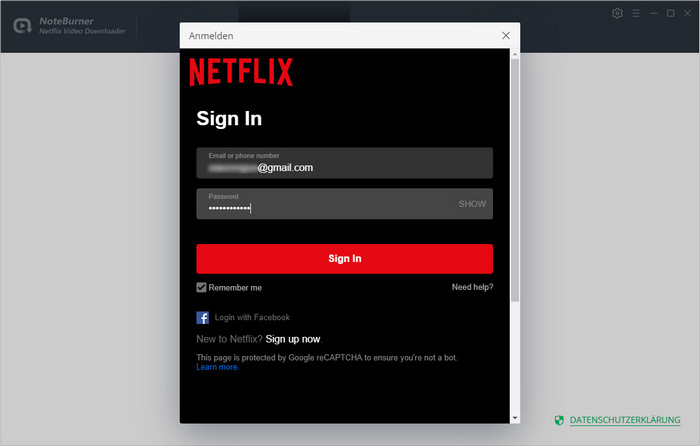
Hinweis: Bitte beachten Sie, dass Netflix Video Downloader keine Kontoinformationen von Nutzer sammeln wird.
Klicken Sie auf die Einstellungen in der oberen rechten Ecke, um das Videoformat (MP4 / MKV), die Ausgabequalität (Niedrig, Mittel oder Hoch) und den Ausgabepfad nach Bedarf auszuwählen. Sie können auch die Audiosprache und Untertitelsprache auswählen.
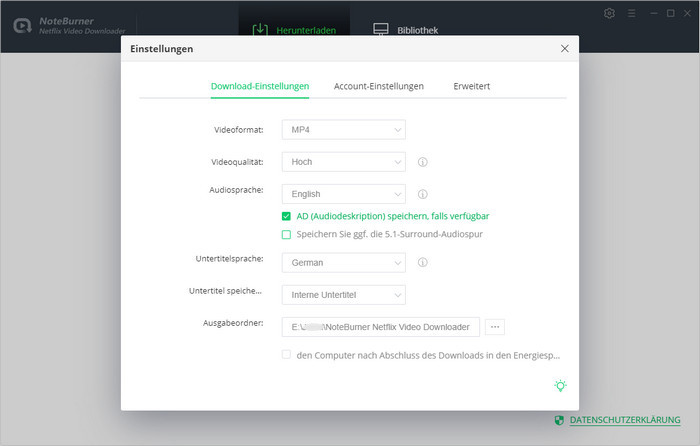
Sie können den Namen des Videos direkt eingeben oder die URL des Videos kopieren und einfügen, um das Video zum Programm hinzuzufügen. Klicken Sie dann auf das Suchsymbol, wird das Video oder alle verwandten Videos angezeigt.
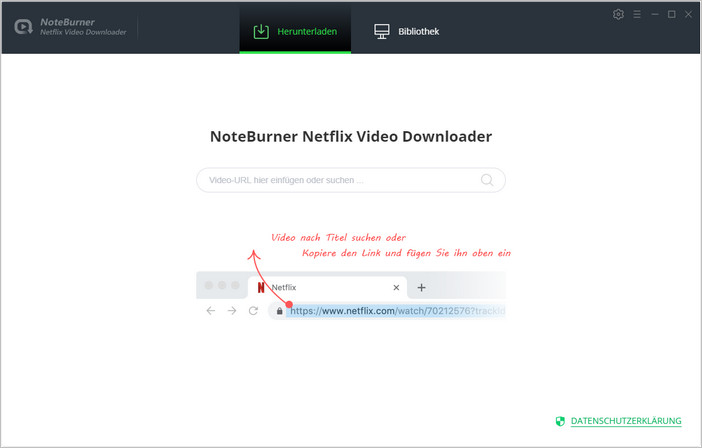
Nachdem Sie das zu konvertierende Video gefunden haben, klicken Sie auf Herunterladen.
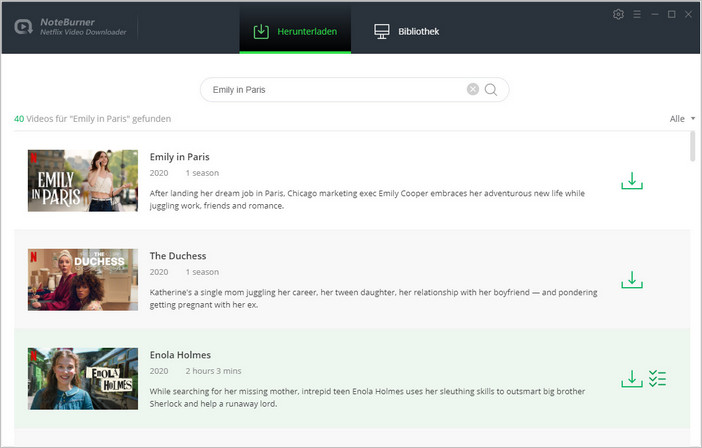
Bevor Sie den Download starten, können Sie auf den Erweiterten Download im angezeigten Download-Fenster klicken. Hier können Sie auch die Untertitel und Audiospuren auswählen, die Sie herunterladen möchten.
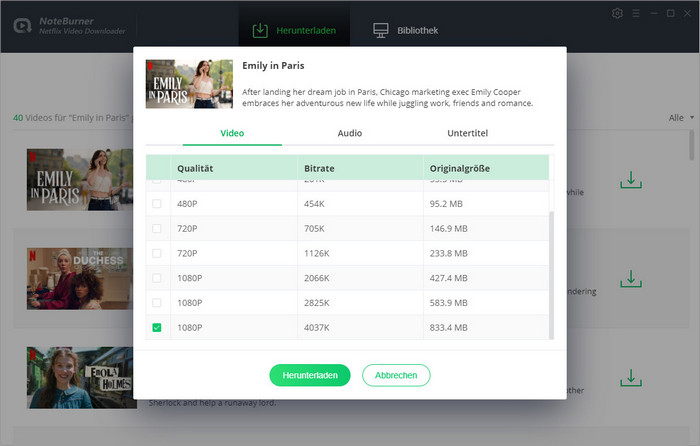
Klicken Sie nach Auswahl der Untertitel und Audiospuren auf die Herunterladen, um den Download des Videos zu starten.
Nachdem alle Vorgänge abgeschlossen sind, können Sie auf „Bibliothek“ klicken, um den Download-Verlauf zu überprüfen und die heruntergeladene Video-Datei zu finden.
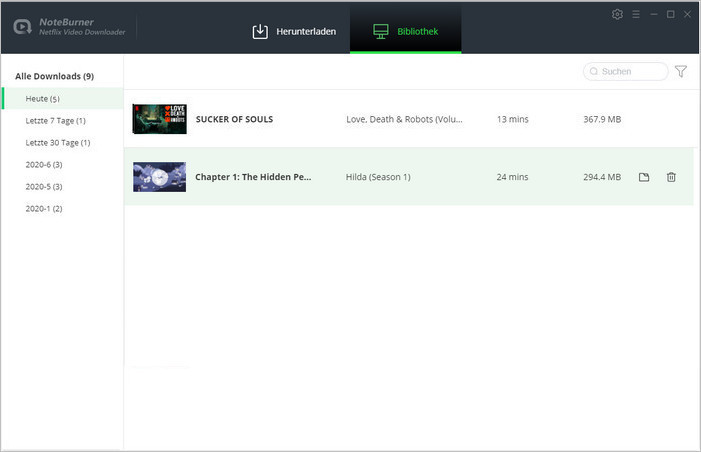
Hinweis: Die kostenlose Testversion von Netflix Video Downloader bietet gleiche Funktionen wie die Vollversion, laden Sie jedoch nur die ersten 5 Minuten jedes Videos herunter. Sie können eine Lizenz erwerben, um das gesamte Video zu genießen.
Netflix Video Downloader verfügt über eine übersichtliche und leistungsstarke Benutzeroberfläche, mit der Benutzer verschiedene Netflix-Videos einfach und genau im MP4-Format herunterladen können. Jetzt können Sie die Videos nach Bedarf auf jedem Gerät genießen.
 Was kommt als nächstes? Laden Sie Netflix Video Downloader jetzt herunter!
Was kommt als nächstes? Laden Sie Netflix Video Downloader jetzt herunter!
Filme & TV-Shows von Netflix in HD-Qualität herunterladen. Untertitel und Audiospuren beibehalten können.

Amazon Prime Video als MP4/MKV in HD-Qualität mit erhaltenen Untertiteln und Audiospuren herunterladen.